GUIDA AL CHART TRADING
|
|
|
- Claudia Bianco
- 5 anni fa
- Visualizzazioni
Transcript
1 GUIDA AL CHART TRADING Ver. Luglio 2016
2 1. Il Chart Trading Webank offre ai propri clienti la possibilità di immettere, modificare e cancellare sia ordini normali che ordini condizionati con un semplice click dal grafico, in modo da poter seguire con la massima velocità e immediatezza il trend di mercato tenendo sotto controllo sia i propri ordini che i movimenti degli strumenti direttamente sul grafico. Sui nuovi grafici è stata aggiunta una apposita tendina in alto a destra con un elenco di tipologie di ordini predefiniti (sia normali che condizionati) ed inoltre è prevista la possibilità sia di personalizzare tali ordini che di creare nuove tipologie. Gli ordini vengono visualizzati sul grafico con una linea retta al livello di prezzo a cui è stato inserito l ordine, con una piccola finestrella informativa che riassume il segno, la quantità e il prezzo dell ordine. Nei paragrafi successivi analizzeremo nel dettaglio le caratteristiche delle tipologie di ordini che possono essere immessi da grafico con un semplice click e le funzionalità di modifica, duplicazione e cancellazione degli ordini consentite dopo l immissione dell ordine.
3 2. Le tipologie di ordini predefiniti Gli ordini possono essere immessi con un semplice click dal grafico selezionando la tipologia desiderata dall apposita tendina, cliccando sull icona a destra della tendina stessa e poi cliccando sul grafico al livello di prezzo desiderato. Nella tabella seguente l elenco delle tipologie di ordini normali e ordini condizionati predefiniti, con il dettaglio dei relativi i parametri pre-impostati. Ordine Flag Marg. Senso Quantità Tipo Validità Buy No Acquisto Non definito Limite/Stop automatico Fine della giornata Sell No Vendita Non definito Limite/Stop automatico Fine della giornata Auto No Compra/Vendi automaticamente Non definito Limite Fine della giornata Buy OCO No Acquisto Non definito OCO Fine della giornata Sell OCO No Vendita Non definito OCO Fine della giornata Buy Marg Si Acquisto marginato Non definito Limite/Stop automatico Fine della giornata Sell Marg Si Vendita marginata Non definito Limite/Stop automatico Fine della giornata Auto Marg Si Compra/Vendi automaticamente marginato Non definito Limite Fine della giornata Buy Marg OCO Si Acquisto marginato Non definito OCO Fine della giornata Sell Marg OCO Si Vendita marginata Non definito OCO Fine della giornata Short Overnight No Vendita short Non definito Limite Fine della giornata Nei paragrafi successivi analizzeremo nel dettaglio le caratteristiche dei vari parametri degli ordini e delle tipologie di ordini predefiniti sopra elencati.
4 2.1 I parametri degli ordini Cliccando sull icona alla sinistra della tendina con l elenco delle tipologie degli ordini, si apre una finestra un cui sono elencati i parametri impostati di default per ogni tipologia di ordine. Di seguito analizziamo ciascuno dei parametri presenti nella finestra delle impostazioni degli ordini. SENSO Per quanto riguarda il segno dell ordine, sono definite le seguenti tipologie: Acquisto - viene immesso un ordine di acquisto; Vendita - viene immesso un ordine di vendita; Vendita short - viene immesso un ordine short overnight; Compra/vendi automaticamente - viene immesso un ordine di vendita se clicco su un livello di prezzo sopra il last oppure un ordine di acquisto se clicco su un livello di prezzo sotto il last.
5 QUANTITA La quantità dell ordine immesso da grafico può essere impostata per default per ogni tipologia di ordine o può anche essere lasciata non definita. In quest ultimo caso, il sistema chiederà ogni volta di compilare la quantità desiderata, tramite una apposita finestra, al momento dell immissione dell ordine. TIPO Il parametro di prezzo può essere definito nei seguenti modi: Limite/Stop automatico tale parametro permette di impostare automaticamente un ordine normale o condizionato a seconda che si clicchi su un livello di prezzo superiore o inferiore al last; Limite il sistema immette un ordine con parametro di prezzo pari al livello sui cui si clicca; Stop il sistema immette un ordine condizionato al meglio con condizione di prezzo maggiore o minore del livello di prezzo su cui ho cliccato a seconda che si clicchi rispettivamente sopra o sotto il last; A prezzo di mercato il sistema immette ordini con parametro di prezzo al meglio; OCO il sistema immette un ordine condizionato con due condizioni di attivazione (soglia minima e soglia massima) ai livelli di prezzo su cui clicco (è necessario cliccare sui due livelli di prezzo desiderati); il verificarsi di una delle due condizioni comporta la cancellazione dell altra. VALIDITA La validità dell ordine immesso da grafico può essere impostata per default per ogni tipologia di ordine, e può essere: Senza limite l ordine viene immesso con parametro VSD (valido sino a data) ed avrà una validità di 30 giorni Fine della giornata l ordine viene immesso con parametro VSC (valido sino a chiusura) ed avrà una validità fino alla chiusura della seduta borsistica corrente 2.2 Gli ordini predefiniti Di seguito entriamo nel dettaglio del funzionamento delle singole tipologie di ordini elencate nella tabella precedente. BUY Il sistema immette in automatico un ordine di acquisto normale o condizionato (essendo impostato il parametro Limite/Stop automatico): cliccando su in prezzo superiore al last immette ordini condizionati di acquisto al meglio con condizione di attivazione maggiore o uguale al livello di prezzo su cui si è cliccato (tale ordine viene visualizzato nello stato degli ordini condizionati); cliccando su un prezzo inferiore al last immette ordini normali di acquisto con prezzo limite pari al livello di SELL Il sistema immette in automatico un ordine di vendita normale o condizionato (essendo impostato il parametro limite/stop automatico): cliccando su un prezzo superiore al last immette ordini normali di vendita con prezzo limite pari al livello di cliccando su in prezzo inferiore al last immette ordini condizionati di vendita al meglio con condizione di attivazione minore o uguale al livello di prezzo su cui si è cliccato (tale ordine viene visualizzato nello stato degli ordini condizionati); AUTO Il sistema immette automaticamente un ordine di acquisto o di vendita (essendo impostato il parametro compra/vendi automaticamente) con la seguente logica:
6 ordine di vendita se clicco sopra il last, con prezzo pari al livello di prezzo su cui ho cliccato; ordine di acquisto se clicco sotto il last, con prezzo pari al livello di prezzo su cui ho cliccato. BUY OCO Il sistema immette un ordine condizionato di acquisto con parametro di prezzo al meglio, con due condizioni di attivazione, soglia minima e soglia massima (essendo impostato il parametro OCO). SELL OCO Il sistema immette un ordine condizionato di vendita con parametro di prezzo al meglio, con due condizioni di attivazione, soglia minima e soglia massima (essendo impostato il parametro OCO). BUY INTRA Il sistema immette in automatico un ordine marginato intraday di acquisto, normale o condizionato (essendo impostato il parametro limite/stop automatico): cliccando su in prezzo superiore al last immette ordini condizionati marginati di acquisto al meglio, con condizione di attivazione maggiore o uguale al livello di prezzo su cui si è cliccato (tale ordine viene visualizzato nello stato degli ordini condizionati); cliccando su un prezzo inferiore al last immette ordini marginati di acquisto con prezzo limite pari al livello di SELL INTRA Il sistema immette in automatico un ordine marginato intraday di vendita normale o condizionato (essendo impostato il parametro limite/stop automatico): cliccando su un prezzo superiore al last immette ordini marginati di vendita con prezzo limite pari al livello di cliccando su in prezzo inferiore al last immette ordini condizionati marginati di vendita al meglio, con condizione di attivazione minore o uguale al livello di prezzo su cui si è cliccato (tale ordine viene visualizzato nello stato degli ordini condizionati); AUTO INTRA Il sistema immette automaticamente un ordine marginato intraday di acquisto o di vendita (essendo impostato il parametro compra/vendi automaticamente) con la seguente logica: ordine marginato di vendita se clicco sopra il last, con prezzo pari al livello di prezzo su cui ho cliccato; ordine marginato di acquisto se clicco sotto il last, con prezzo pari al livello di prezzo su cui ho cliccato. BUY INTRA OCO Il sistema immette un ordine condizionato marginato intraday di acquisto con parametro di prezzo al meglio, con due condizioni di attivazione, soglia minima e soglia massima (essendo impostato il parametro OCO).
7 SELL INTRA OCO Il sistema immette un ordine condizionato marginato intraday di vendita con parametro di prezzo al meglio, con due condizioni di attivazione, soglia minima e soglia massima (essendo impostato il parametro OCO). BUY OVER Il sistema immette in automatico un ordine marginato overnight di acquisto, normale o condizionato (essendo impostato il parametro limite/stop automatico): cliccando su in prezzo superiore al last immette ordini condizionati marginati di acquisto al meglio, con condizione di attivazione maggiore o uguale al livello di prezzo su cui si è cliccato (tale ordine viene visualizzato nello stato degli ordini condizionati); cliccando su un prezzo inferiore al last immette ordini marginati di acquisto con prezzo limite pari al livello di SELL OVER Il sistema immette in automatico un ordine marginato overnight di vendita normale o condizionato (essendo impostato il parametro limite/stop automatico): cliccando su un prezzo superiore al last immette ordini marginati di vendita con prezzo limite pari al livello di cliccando su in prezzo inferiore al last immette ordini condizionati marginati di vendita al meglio, con condizione di attivazione minore o uguale al livello di prezzo su cui si è cliccato (tale ordine viene visualizzato nello stato degli ordini condizionati); AUTO OVER Il sistema immette automaticamente un ordine marginato overnight di acquisto o di vendita (essendo impostato il parametro compra/vendi automaticamente) con la seguente logica: ordine marginato di vendita se clicco sopra il last, con prezzo pari al livello di prezzo su cui ho cliccato; ordine marginato di acquisto se clicco sotto il last, con prezzo pari al livello di prezzo su cui ho cliccato. BUY OVER OCO Il sistema immette un ordine condizionato marginato overnight di acquisto con parametro di prezzo al meglio, con due condizioni di attivazione, soglia minima e soglia massima (essendo impostato il parametro OCO). SELL OVER OCO Il sistema immette un ordine condizionato marginato overnight di vendita con parametro di prezzo al meglio, con due condizioni di attivazione, soglia minima e soglia massima (essendo impostato il parametro OCO).
8 È opportuno fare alcune precisazioni che riguardano in generale alcune impostazioni degli ordini immessi da grafico: gli ordini condizionati vengono immessi sempre con parametro di prezzo al meglio; anche per gli strumenti derivati, gli ordini stop e OCO sono ordini condizionati e non stop order; non è possibile immettere o modificare stop order sui derivati dal grafico, tuttavia gli stop order immessi dai book vengono comunque visualizzati sul grafico e possono essere soltanto cancellati; la fase di mercato impostata in automatico per la validità degli ordini (normali e condizionati) è solo continua durante la fase continua e afterhours durante la fase tah. Inoltre occorre specificare che, come già detto, il sistema imposta di default una validità fino a chiusura per le tipologie di ordini predefiniti, ma il cliente potrà modificare tale data di validità dell ordine. Tuttavia, nel caso di strumenti per cui non è consentita l immissione di ordini validi sino a data (come ad esempio per le azioni estere) il sistema imposterà in automatico l ordine valido a chiusura anche se nella maschera delle impostazioni dell ordine, il parametro di validità era impostato diversamente. 2.3 Personalizzazione degli ordini Dalla finestra delle impostazioni degli ordini è consentita inoltre non solo la personalizzazione delle tipologie di ordini predefiniti, ma anche la creazione di una propria tipologia di ordine. Il cliente può infatti modificare i parametri già impostati di default per gli ordini predefiniti (ad esempio impostare la quantità, cambiare la validità, il parametro di prezzo, etc.) e cliccando sul tasto Aggiungi un ordine predefinito può creare una nuova tipologia di ordine scegliendone il nome e i vari parametri tra quelli presenti nella finestra delle impostazioni.
9 Dopo aver creato la propria tipologia di ordine (o dopo aver personalizzato uno degli ordini predefiniti, ad esempio impostando la quantità) è sufficiente chiudere la finestra e il sistema salverà in automatico le impostazioni definite. È opportuno specificare che se si vuole salvare il proprio ordine personalizzato, e ritrovarlo ad ogni accesso sulla piattaforma, è necessario effettuare il salvataggio di uno studio, e il sistema salverà nella tendina degli ordini anche la nuova tipologia di ordine creata. E importante sottolineare che, essendo consentita la modifica dei parametri degli ordini anche per le tipologie di ordini predefiniti, il cliente deve verificare i parametri impostati prima dell immissione dell ordine.
10 3. Immissione, modifica e cancellazione degli ordini Come già detto nel paragrafo precedente, è possibile immettere gli ordini dal grafico selezionando la tipologia desiderata dall apposita tendina, cliccando sull icona a destra della tendina stessa e poi cliccando sul grafico al livello di prezzo (o ai livelli di prezzi in caso di OCO) desiderato. Selezionando dal menù Impostazioni -> Sicurezza la voce Riepilogo ordine è possibile impostare la visualizzazione di una finestra di riepilogo che apparirà all immissione di ogni ordine (come già avviene per il book, book pro e advanced book). Se si attiva questa funzionalità, una volta cliccato sul grafico appare quindi la maschera di conferma ordine; dopo aver preso visione del dettaglio dell ordine che si sta immettendo, sarà necessario cliccare su tasto Conferma perché l ordine venga inviato a mercato. Una volta immesso, l ordine viene visualizzato sul grafico con una linea orizzontale (verde in caso di acquisto o rossa in caso di vendita) in corrispondenza del livello di prezzo dell ordine, e con una piccola finestrella informativa che riassume il segno, la quantità e il prezzo dell ordine immesso. Nel caso in cui l ordine abbia degli eseguiti parziali, la quantità visualizzata sul grafico si aggiornerà in real time, visualizzando solo la quantità residua dell ordine. Cliccando con il tasto destro sul riquadro informativo dell ordine, viene visualizzato un elenco di funzioni, quali: Cancella Ordine consente la cancellazione del singolo ordine (la cancellazione dell ordine può essere effettuata anche cliccando sulla X presente in alto alla destra della finestrella informativa dell ordine); Sposta Ordine permette di spostare l ordine semplicemente cliccando sulla voce e trascinando l ordine al nuovo prezzo desiderato, in questo modo viene modificato solo il prezzo, e vengono lasciati invariati tutti gli altri parametri dell ordine; Modifica Ordine consente la modifica di tutti i parametri dell ordine, che possono essere cambiati attraverso una apposita finestra di modifica che viene visualizzata cliccando sulla voce modifica ordine ; Duplica Ordine consente di duplicare l ordine inserendone un secondo identico in tutto al primo ma ad un altro livello di prezzo (il livello di prezzo su cui si clicca è l unica differenza con il primo ordine, essendo rimasti invariati tutti gli altri parametri).
11 È opportuno specificare che gli stop order sui derivati, pur essendo visualizzati sul grafico, non possono essere immessi con click dal grafico stesso e non è consentito l utilizzo delle funzioni Sposta ordine e Modifica ordine. Gli stop order, come già detto possono essere solo cancellati dal grafico con la X oppure tramite la funzione Cancella ordine. È necessario sottolineare che se su uno stop order immesso si utilizza la funzione Duplica ordine il sistema immetterà un ordine condizionato, e non uno stop order, con parametro di prezzo al meglio (come per tutti gli ordini condizionati) con condizione last (indipendentemente dal fatto che nello stop order la condizione fosse sul last, sul bid o sull ask) maggiore uguale o minore uguale del nuovo livello di prezzo su cui si clicca. Il nuovo sistema di chart trading introdotto nelle piattaforme T3 e T3 No Frame è perfettamente integrato con la tradizionale dispositiva della piattaforma. Gli ordini immessi dal grafico sono visualizzati come tutti gli ordini normali sullo stato degli ordini, sul book, book pro e advanced book e possono essere modificati e cancellati con le modalità già esistenti dallo stato degli ordini e dai book. Allo stesso modo gli ordini immessi dai book sono visualizzati sul grafico e possono essere modificati e cancellati direttamente dal grafico. Anche gli ordini condizionati immessi dal grafico vengono visualizzati nello stato degli ordini condizionati e sull advanced book, e possono essere modificati e cancellati con le stessa modalità tuttora consentite. Lo stesso ragionamento vale per gli ordini condizionati immessi dal book, book pro, advanced book o dalla finestra degli ordini condizionati: la loro visualizzazione è presente anche sul grafico e potranno essere cancellati e modificati direttamente dal grafico stesso. 4. AVVERTENZE - I valori riportati alle voci "Prezzo di carico", "Prezzo medio di carico", "P&L Eur" e "Utili e perdite Eur" presenti sul portafoglio titoli e relativi agli strumenti finanziari, sono dati finanziari e non fiscali, pertanto non validi ai fini del calcolo del capital gain, non contengono infatti, a mero titolo di esempio e non esaustivo di tutte le casistiche possibili, i dividendi per le azioni e i ratei di interesse per le obbligazioni e i titoli di stato. - Il "prezzo fiscale" di ogni strumento detenuto in portafoglio, valido ai fini del calcolo della propria posizione fiscale, è disponibile accedendo al dettaglio all'interno dell'area privata del sito nella sezione "Trading">"Portafoglio">"Titoli in portafoglio" cliccando sull'icona operativa a fianco di ciascun titolo e selezionando la voce "Prezzo fiscale".
GUIDA AL CHART TRADING
 GUIDA AL CHART TRADING 1. Il Chart Trading Webank offre ai propri clienti la possibilità di immettere, modificare e cancellare sia ordini normali che ordini condizionati con un semplice click dal grafico,
GUIDA AL CHART TRADING 1. Il Chart Trading Webank offre ai propri clienti la possibilità di immettere, modificare e cancellare sia ordini normali che ordini condizionati con un semplice click dal grafico,
GUIDA AL BOOK PRO Ver. Luglio 2016
 GUIDA AL BOOK PRO Ver. Luglio 2016 GUIDA AL BOOK PRO 1. Introduzione Velocità e comodità di esecuzione dell ordine di compravendita cliccando direttamente sul book: il nuovo Book Pro garantisce la massima
GUIDA AL BOOK PRO Ver. Luglio 2016 GUIDA AL BOOK PRO 1. Introduzione Velocità e comodità di esecuzione dell ordine di compravendita cliccando direttamente sul book: il nuovo Book Pro garantisce la massima
GUIDA ALL ADVANCED BOOK
 GUIDA ALL ADVANCED BOOK Ver. Luglio 2016 GUIDA ALL ADVANCED BOOK PRINCIPALI CARATTERISTICHE DELL ADVANCED BOOK Il nuovo Advanced Book consente ai clienti di avere a disposizione per ogni titolo almeno
GUIDA ALL ADVANCED BOOK Ver. Luglio 2016 GUIDA ALL ADVANCED BOOK PRINCIPALI CARATTERISTICHE DELL ADVANCED BOOK Il nuovo Advanced Book consente ai clienti di avere a disposizione per ogni titolo almeno
GUIDA AI TRAILING STOP SU T3
 GUIDA AI TRAILING STOP SU T3 Ver. Luglio 2016 ORDINI CONDIZIONATI E TRAILING STOP 1. Introduzione Con la nuova funzionalità dei trailing stop, introdotta sulla piattaforma T3 e T3 NO-FRAME, Webank consente
GUIDA AI TRAILING STOP SU T3 Ver. Luglio 2016 ORDINI CONDIZIONATI E TRAILING STOP 1. Introduzione Con la nuova funzionalità dei trailing stop, introdotta sulla piattaforma T3 e T3 NO-FRAME, Webank consente
GUIDA ALLA MARGINAZIONE SUI DERIVATI
 [Digitare il contenuto dell'intestazione laterale. L'intestazione laterale è un supplemento del documento principale. Spesso si trova sul lato sinistro o destro della pagina, oppure in alto o in basso.
[Digitare il contenuto dell'intestazione laterale. L'intestazione laterale è un supplemento del documento principale. Spesso si trova sul lato sinistro o destro della pagina, oppure in alto o in basso.
GUIDA AGLI ORDINI CONDIZIONATI SU T3
 GUIDA AGLI ORDINI CONDIZIONATI SU T3 Ver. Luglio 2016 ORDINI CONDIZIONATI E STOP LOSS / TAKE PROFIT / TRAILING STOP 1. INTRODUZIONE 1.1 Cosa sono? Si tratta di ordini vincolati ad una condizione di attivazione
GUIDA AGLI ORDINI CONDIZIONATI SU T3 Ver. Luglio 2016 ORDINI CONDIZIONATI E STOP LOSS / TAKE PROFIT / TRAILING STOP 1. INTRODUZIONE 1.1 Cosa sono? Si tratta di ordini vincolati ad una condizione di attivazione
GECOS + Rendicontazione ore
 GECOS + Rendicontazione ore RENDICONTAZIONE In questa nuova versione di Gecos+ è stata aggiornata la sezione rendicontazione, con una nuova interfaccia e l'inserimento di nuove funzionalità. La nuova interfaccia
GECOS + Rendicontazione ore RENDICONTAZIONE In questa nuova versione di Gecos+ è stata aggiornata la sezione rendicontazione, con una nuova interfaccia e l'inserimento di nuove funzionalità. La nuova interfaccia
E-Banking di Notenstein La Roche Funzioni speciali per gestori patrimoniali esterni
 E-Banking di Notenstein La Roche Funzioni speciali per gestori patrimoniali esterni Sommario Introduzione Gruppi di portafogli 4 Ordini collettivi 8 Pagina /9 Introduzione Introduzione L E-Banking di Notenstein
E-Banking di Notenstein La Roche Funzioni speciali per gestori patrimoniali esterni Sommario Introduzione Gruppi di portafogli 4 Ordini collettivi 8 Pagina /9 Introduzione Introduzione L E-Banking di Notenstein
Tutorial. Funzioni di personalizzazione dei software.
 Tutorial Funzioni di personalizzazione dei software www.powerwolf.it 1. Premessa Questo documento riguarda le principali funzioni di personalizzazione (schermata di background, skin, testi visualizzati,
Tutorial Funzioni di personalizzazione dei software www.powerwolf.it 1. Premessa Questo documento riguarda le principali funzioni di personalizzazione (schermata di background, skin, testi visualizzati,
Guida Rapida all utilizzo di Easy Trade
 Guida Rapida all utilizzo di Easy Trade 2 Download Easy Trade Il download del programma si effetua dal sito www.twice.it sezione download: si lancia il programma installer Et con la richiesta di user e
Guida Rapida all utilizzo di Easy Trade 2 Download Easy Trade Il download del programma si effetua dal sito www.twice.it sezione download: si lancia il programma installer Et con la richiesta di user e
RENDICONTAZIONE Online
 GECOS + Rendicontazione ore RENDICONTAZIONE Online In questa nuova versione di Gecos+ è stata aggiornata la sezione rendicontazione, con una nuova interfaccia e l'inserimento di nuove funzionalità. La
GECOS + Rendicontazione ore RENDICONTAZIONE Online In questa nuova versione di Gecos+ è stata aggiornata la sezione rendicontazione, con una nuova interfaccia e l'inserimento di nuove funzionalità. La
Servizio Webmail dell Università degli Studi di Macerata
 Servizio Webmail dell ----------------------------------------------------------------------------------------------------------------------------------- Posta Come ordinare le e-mail---------------------------------------------------------------pag.
Servizio Webmail dell ----------------------------------------------------------------------------------------------------------------------------------- Posta Come ordinare le e-mail---------------------------------------------------------------pag.
AWN. Manuale utente Web Mail. Rev AWN ArchiWorld Network. Pag. 1 / 49. v Manuale utente della Web Mail
 Pag. 1 / 49 AWN Manuale utente Web Mail Pag. 2 / 49 Sommario ACCESSO ALLA WEB MAIL... 3 MENU PRINCIPALE... 4 MENU NUOVO... 5 NUOVO MESSAGGIO... 6 NUOVO CONTATTO... 7 LISTA DISTRIBUZIONE... 8 NUOVO APPUNTAMENTO...
Pag. 1 / 49 AWN Manuale utente Web Mail Pag. 2 / 49 Sommario ACCESSO ALLA WEB MAIL... 3 MENU PRINCIPALE... 4 MENU NUOVO... 5 NUOVO MESSAGGIO... 6 NUOVO CONTATTO... 7 LISTA DISTRIBUZIONE... 8 NUOVO APPUNTAMENTO...
MANUALE DI BASE PER UTILIZZO SOFTWARE PAGHE WEB
 MANUALE DI BASE PER UTILIZZO SOFTWARE PAGHE WEB 1. Menù principale 2. Barra Menù singola maschera 3. Data di validità e data di inserimento 4. Compilazione campi Il bottone Paghe viene utilizzato dall
MANUALE DI BASE PER UTILIZZO SOFTWARE PAGHE WEB 1. Menù principale 2. Barra Menù singola maschera 3. Data di validità e data di inserimento 4. Compilazione campi Il bottone Paghe viene utilizzato dall
Introduzione alle principali funzioni di
 Introduzione alle principali funzioni di Login Inserire nel campo Utente: nome.cognome Password: cognome o password personalizzata Tramite la funzione Resetta Password Premere successivamente la spunta
Introduzione alle principali funzioni di Login Inserire nel campo Utente: nome.cognome Password: cognome o password personalizzata Tramite la funzione Resetta Password Premere successivamente la spunta
Gestione Vaccinazioni Modulo SOLE
 Gestione Vaccinazioni Modulo SOLE Per la gestione delle Vaccinazioni all interno dell Applicativo di Cartella Clinica (d ora in avanti abbreviata in ACC), sono a disposizione i seguenti menù con relativi
Gestione Vaccinazioni Modulo SOLE Per la gestione delle Vaccinazioni all interno dell Applicativo di Cartella Clinica (d ora in avanti abbreviata in ACC), sono a disposizione i seguenti menù con relativi
Servizio di realizzazione del nuovo sistema di Gestione Fondi
 Servizio di realizzazione del nuovo sistema di Gestione Fondi Guida Operativa per gli Utenti per la gestione delle Certificazioni di spesa La presente guida rappresenta uno strumento informativo e di supporto
Servizio di realizzazione del nuovo sistema di Gestione Fondi Guida Operativa per gli Utenti per la gestione delle Certificazioni di spesa La presente guida rappresenta uno strumento informativo e di supporto
Guida all uso di Nuvola a cura del Team Innovazione Digitale Caseti-Susta SCRUTINIO
 Parte IV - Pagina 1 di 11 SCRUTINIO 1. PROPOSTE DI VOTO DA PARTE DEI DOCENTI 1.1 Inserire le proprie proposte di voto Una volta scelta la MATERIA si apre questa schermata; quindi si seleziona l icona Scrutinio.
Parte IV - Pagina 1 di 11 SCRUTINIO 1. PROPOSTE DI VOTO DA PARTE DEI DOCENTI 1.1 Inserire le proprie proposte di voto Una volta scelta la MATERIA si apre questa schermata; quindi si seleziona l icona Scrutinio.
Per eseguire una ricerca parziale si deve anteporre o seguire il carattere asterisco alla parola. Esempio
 Sommario MANUALE OPERATIVO PORTALE SAP... 2 Requisiti minimi... 2 CLIENTI... 2 CREAZIONE NUOVO CLIENTE... 3 DESTINAZIONI... 4 SELEZIONE CLIENTE PER ORDINE... 4 ORDINE... 4 MODIFICA DATA EVASIONE... 5 IMPOSTAZIONE
Sommario MANUALE OPERATIVO PORTALE SAP... 2 Requisiti minimi... 2 CLIENTI... 2 CREAZIONE NUOVO CLIENTE... 3 DESTINAZIONI... 4 SELEZIONE CLIENTE PER ORDINE... 4 ORDINE... 4 MODIFICA DATA EVASIONE... 5 IMPOSTAZIONE
Start Web - Login Autenticazione. Utente Windows Password
 Start Web - Login Autenticazione Utente Windows Password Home Page Visualizzazione Widget Il prospetto delle ore svolte nella giornata corrente (pannello Il mio tempo), varia in base alla timbrature rilevate
Start Web - Login Autenticazione Utente Windows Password Home Page Visualizzazione Widget Il prospetto delle ore svolte nella giornata corrente (pannello Il mio tempo), varia in base alla timbrature rilevate
guida dell'utente modulo: [ idocmail ] LA GESTIONE DEI FILTRI e delle REGOLE in idocmail
![guida dell'utente modulo: [ idocmail ] LA GESTIONE DEI FILTRI e delle REGOLE in idocmail guida dell'utente modulo: [ idocmail ] LA GESTIONE DEI FILTRI e delle REGOLE in idocmail](/thumbs/51/27664722.jpg) LA GESTIONE DEI FILTRI e delle REGOLE in idocmail è possibile creare e memorizzare o meno filtri e regole automatiche semplici ed avanzati, oppure ricercare una qualsiasi parola anche parziale presente
LA GESTIONE DEI FILTRI e delle REGOLE in idocmail è possibile creare e memorizzare o meno filtri e regole automatiche semplici ed avanzati, oppure ricercare una qualsiasi parola anche parziale presente
FlexCMP La piattaforma accessibile per il web 2.0
 Manuale Utente FlexCMP La piattaforma accessibile per il web 2.0 FlexCMP è un prodotto di: Idea Futura S.R.L. Via Toscanini 7/2 40055 Castenaso (BO) - Italy Tel.: +39 051 780630 http://www.ideafutura.com
Manuale Utente FlexCMP La piattaforma accessibile per il web 2.0 FlexCMP è un prodotto di: Idea Futura S.R.L. Via Toscanini 7/2 40055 Castenaso (BO) - Italy Tel.: +39 051 780630 http://www.ideafutura.com
Windows. La prima realizzazione di un ambiente grafico si deve alla Apple (1984) per il suo Macintosh. La gestione dei file conserva la logica del DOS
 Windows La prima realizzazione di un ambiente grafico si deve alla Apple (1984) per il suo Macintosh La gestione dei file conserva la logica del DOS Funzionalità di un S.O. Gestione dei file Gestione dei
Windows La prima realizzazione di un ambiente grafico si deve alla Apple (1984) per il suo Macintosh La gestione dei file conserva la logica del DOS Funzionalità di un S.O. Gestione dei file Gestione dei
NPA Nuovo Portale Anagrafiche
 NPA Nuovo Portale Anagrafiche Manuale Operativo Richiedente Anagrafiche Clienti Sommario NPA: Home Page... 3 Home... 3 Funzionalità Cliente... 5 Creazione... 5 Tipologia soggetto... 5 Richiesta dati cribis...
NPA Nuovo Portale Anagrafiche Manuale Operativo Richiedente Anagrafiche Clienti Sommario NPA: Home Page... 3 Home... 3 Funzionalità Cliente... 5 Creazione... 5 Tipologia soggetto... 5 Richiesta dati cribis...
Avviate Specifi dall icona presente sul vostro Desktop.
 Avviate Specifi dall icona presente sul vostro Desktop. Nota: Se state utilizzando una versione dimostrativa, una volta caricato il programma, un messaggio vi comunicherà i giorni rimanenti del periodo
Avviate Specifi dall icona presente sul vostro Desktop. Nota: Se state utilizzando una versione dimostrativa, una volta caricato il programma, un messaggio vi comunicherà i giorni rimanenti del periodo
ISCRIZIONI. Impostazioni form ECDL
 ISCRIZIONI In questo menù del pannello di amministrazione vengono gestite le iscrizioni ai corsi ECDL e agli eventi generici impostabili. E' possibile creare gli eventi per una determinata data e visualizzare
ISCRIZIONI In questo menù del pannello di amministrazione vengono gestite le iscrizioni ai corsi ECDL e agli eventi generici impostabili. E' possibile creare gli eventi per una determinata data e visualizzare
Servizi di e-business Eni
 Servizi di e-business Eni Manuale d uso del catalogo elettronico Versione 04/2016 Gentile Utente, Lo scopo di questo manuale è quello di descrivere le caratteristiche e le funzionalità del catalogo elettronico.
Servizi di e-business Eni Manuale d uso del catalogo elettronico Versione 04/2016 Gentile Utente, Lo scopo di questo manuale è quello di descrivere le caratteristiche e le funzionalità del catalogo elettronico.
Guida rapida White Label Solution
 Guida rapida White Label Solution SIX Telekurs Ltd Page 1 of 20 Sommario 1. Introduzione -------------------------------------------------------------------------------------------------------------------------
Guida rapida White Label Solution SIX Telekurs Ltd Page 1 of 20 Sommario 1. Introduzione -------------------------------------------------------------------------------------------------------------------------
SEGNALAZIONI STUDI DI SETTORE UNICO 2012 GUIDA OPERATIVA VERSIONE 1.0
 SEGNALAZIONI STUDI DI SETTORE UNICO 2012 GUIDA OPERATIVA VERSIONE 1.0 Introduzione Profilo utente Acquisizione nuova segnalazione Modifica della segnalazione Cancellazione di una segnalazione Stampa della
SEGNALAZIONI STUDI DI SETTORE UNICO 2012 GUIDA OPERATIVA VERSIONE 1.0 Introduzione Profilo utente Acquisizione nuova segnalazione Modifica della segnalazione Cancellazione di una segnalazione Stampa della
DISPLAY MULTICOLOR GESTIONE CON SOFTWARE LED CEnter
 DISPLAY MULTICOLOR GESTIONE CON SOFTWARE LED CEnter Note per l'installatore Usare Il display a LED in una Rete con Classe diversa da 192.168.1.xxx Può capitare di avere una rete LAN con classe diversa
DISPLAY MULTICOLOR GESTIONE CON SOFTWARE LED CEnter Note per l'installatore Usare Il display a LED in una Rete con Classe diversa da 192.168.1.xxx Può capitare di avere una rete LAN con classe diversa
Microsoft Word (parte I) Mirko Gombia Università di Bologna
 Microsoft Word (parte I) Mirko Gombia Università di Bologna Cenni preliminari Microsoft Word è un programma del pacchetto Office di Microsoft È un software dedicato alla creazione di testi, ma non solo
Microsoft Word (parte I) Mirko Gombia Università di Bologna Cenni preliminari Microsoft Word è un programma del pacchetto Office di Microsoft È un software dedicato alla creazione di testi, ma non solo
Elenchi numerati. Il procedimento per gli elenchi numerati è simile: o l icona o la finestra del menu formato
 Word Lezione 3 Elenchi puntati È possibile inserire elenchi puntati tramite un icona sulla barra di formattazione o tramite il menu formato Elenchi puntati e numerati Elenchi numerati Il procedimento per
Word Lezione 3 Elenchi puntati È possibile inserire elenchi puntati tramite un icona sulla barra di formattazione o tramite il menu formato Elenchi puntati e numerati Elenchi numerati Il procedimento per
4. Personalizzazione della Legenda Colori
 Geo Target Planner - Aggiornamento Manuale Utente alla Versione 2.0 Gennaio 2004 pag. 1 4. Personalizzazione della Legenda Colori Geo Target Planner permette di personalizzare la Legenda dei colori utilizzata
Geo Target Planner - Aggiornamento Manuale Utente alla Versione 2.0 Gennaio 2004 pag. 1 4. Personalizzazione della Legenda Colori Geo Target Planner permette di personalizzare la Legenda dei colori utilizzata
Infor LN [GUIDA INFOR LN] [GUIDA INFOR LN] Baltur S.p.A. Rev /2013. Guida all utilizzo del Gestionale Infor LN per le Agenzie Baltur
![Infor LN [GUIDA INFOR LN] [GUIDA INFOR LN] Baltur S.p.A. Rev /2013. Guida all utilizzo del Gestionale Infor LN per le Agenzie Baltur Infor LN [GUIDA INFOR LN] [GUIDA INFOR LN] Baltur S.p.A. Rev /2013. Guida all utilizzo del Gestionale Infor LN per le Agenzie Baltur](/thumbs/60/44635830.jpg) Infor LN [GUIDA INFOR LN] Baltur S.p.A. Rev. 1.0-10/2013 [GUIDA INFOR LN] Guida all utilizzo del Gestionale Infor LN per le Agenzie Baltur Baltur S.p.A. Informazioni di base 1 Indice Informazioni di base...
Infor LN [GUIDA INFOR LN] Baltur S.p.A. Rev. 1.0-10/2013 [GUIDA INFOR LN] Guida all utilizzo del Gestionale Infor LN per le Agenzie Baltur Baltur S.p.A. Informazioni di base 1 Indice Informazioni di base...
MODULO 5 - USO DELLE BASI DI DATI 2 FINALITÁ
 PATENTE EUROPEA DEL COMPUTER 5.0 MODULO 5 Database (Microsoft Access 2007) Parte 3 A cura di Mimmo Corrado Gennaio 2012 MODULO 5 - USO DELLE BASI DI DATI 2 FINALITÁ Il Modulo 5, richiede che il candidato
PATENTE EUROPEA DEL COMPUTER 5.0 MODULO 5 Database (Microsoft Access 2007) Parte 3 A cura di Mimmo Corrado Gennaio 2012 MODULO 5 - USO DELLE BASI DI DATI 2 FINALITÁ Il Modulo 5, richiede che il candidato
Prenotazione degli Appelli d esame Online
 DIPARTIMENTI E SCUOLA DI AREA MEDICA Prenotazione degli Appelli d esame Online Guida Studenti (versione 1.0 del 26.11.2014) INDICE 1. INTRODUZIONE...3 2. ACCESSO AREA WEB RISERVATA...3 3. SEZIONE ESAMI...4
DIPARTIMENTI E SCUOLA DI AREA MEDICA Prenotazione degli Appelli d esame Online Guida Studenti (versione 1.0 del 26.11.2014) INDICE 1. INTRODUZIONE...3 2. ACCESSO AREA WEB RISERVATA...3 3. SEZIONE ESAMI...4
POSTECERT POST CERTIFICATA GUIDA ALL USO DELLA WEBMAIL
 POSTECERT POSTEMAIL CERTIFICATA GUIDA ALL USO DELLA WEBMAIL Sommario Pagina di accesso... 3 Posta in arrivo... 4 Area posta... 5 Scrivi un nuovo messaggio... 5 Selezione ricevuta di consegna... 5 Inserimento
POSTECERT POSTEMAIL CERTIFICATA GUIDA ALL USO DELLA WEBMAIL Sommario Pagina di accesso... 3 Posta in arrivo... 4 Area posta... 5 Scrivi un nuovo messaggio... 5 Selezione ricevuta di consegna... 5 Inserimento
Manuale Piattaforma Spending Review
 Manuale Piattaforma Spending Review Sommario Sommario... 1 1. PREMESSA... 3 2. ACCESSO ALLA PIATTAFORMA... 3 3. INSERIMENTO CONTRATTI... 4 Ricerca Fornitore/Voci di Costo... 5 Ricerca CIG... 6 Selezione
Manuale Piattaforma Spending Review Sommario Sommario... 1 1. PREMESSA... 3 2. ACCESSO ALLA PIATTAFORMA... 3 3. INSERIMENTO CONTRATTI... 4 Ricerca Fornitore/Voci di Costo... 5 Ricerca CIG... 6 Selezione
MANUALE RICHIESTE VISITE FISCALI
 MANUALE RICHIESTE VISITE FISCALI 2 Sommario 1 REGISTRAZIONE AZIENDA... 3 COMPILAZIONE CAMPI... 5 I Icona BINOCOLO... 5 II Maschera di ricerca/selezione... 7 2 RICHIESTA VISITA FISCALE... 9 2.1 DATI AZIENDA...
MANUALE RICHIESTE VISITE FISCALI 2 Sommario 1 REGISTRAZIONE AZIENDA... 3 COMPILAZIONE CAMPI... 5 I Icona BINOCOLO... 5 II Maschera di ricerca/selezione... 7 2 RICHIESTA VISITA FISCALE... 9 2.1 DATI AZIENDA...
Poste Italiane. Manuale Utente Amministratore BPIOL. Manuale Utente Sito Amministratore. Poste Italiane BPIOL. Pag.1/13
 Poste Italiane BPIOL Manuale Utente Amministratore Pag.1/13 INDICE 1 INTRODUZIONE 3 2 PAGINA OPERATORI 4 3 CREAZIONE / MODIFICA OPERATORI 5 3.1 CENSIMENTO ANAGRAFICO 5 3.2 ASSOCIAZIONI DEI RAPPORTI 6 3.3
Poste Italiane BPIOL Manuale Utente Amministratore Pag.1/13 INDICE 1 INTRODUZIONE 3 2 PAGINA OPERATORI 4 3 CREAZIONE / MODIFICA OPERATORI 5 3.1 CENSIMENTO ANAGRAFICO 5 3.2 ASSOCIAZIONI DEI RAPPORTI 6 3.3
User Guide. Il portale di fatturazione elettronica Fattura Facile. INDICOM GROUP Via Carnevali MILANO
 User Guide Il portale di fatturazione elettronica Fattura Facile INDICOM GROUP Via Carnevali 39-20158 MILANO +39 0233002805 INDICE Indice... 2 1 Dashboard iniziale... 3 2 Produzione fatture elettroniche...
User Guide Il portale di fatturazione elettronica Fattura Facile INDICOM GROUP Via Carnevali 39-20158 MILANO +39 0233002805 INDICE Indice... 2 1 Dashboard iniziale... 3 2 Produzione fatture elettroniche...
Visualizzazione ed elaborazione dei risultati in ALOORA
 Visualizzazione ed elaborazione dei risultati in ALOORA AGROLAB GROUP 05-2018 1 / 15 Sommario Capitolo 1: le due finestre di visualizzazione di risultati... 3 Risultati per ordine... 3 Risultati per campione...
Visualizzazione ed elaborazione dei risultati in ALOORA AGROLAB GROUP 05-2018 1 / 15 Sommario Capitolo 1: le due finestre di visualizzazione di risultati... 3 Risultati per ordine... 3 Risultati per campione...
Manuale del programma RETE PARROCCHIALE SPSE
 Manuale del programma RETE PARROCCHIALE SPSE Per utilizzare il programma Rete Parrocchiale SPSE accedere con le proprie credenziali all area riservata di SPSE, raggiungibile dal link http://www.sovvenire.it/areariservata
Manuale del programma RETE PARROCCHIALE SPSE Per utilizzare il programma Rete Parrocchiale SPSE accedere con le proprie credenziali all area riservata di SPSE, raggiungibile dal link http://www.sovvenire.it/areariservata
MILLEWIN GESTIONE STUDIO
 MILLEWIN NUOVA - POSTAZIONE MEDICO... 3 1.1 - Informazione sui dati visualizzati... 4 1.2 - Descrizione dei pulsanti... 8 1.3 - Come visualizzare le prescrizioni di un solo paziente... 10 1.4 - Non stampare
MILLEWIN NUOVA - POSTAZIONE MEDICO... 3 1.1 - Informazione sui dati visualizzati... 4 1.2 - Descrizione dei pulsanti... 8 1.3 - Come visualizzare le prescrizioni di un solo paziente... 10 1.4 - Non stampare
Dell Canvas Layout. Guida dell'utente versione 1.0
 Dell Canvas Layout Guida dell'utente versione 1.0 Messaggi di N.B., Attenzione e Avvertenza N.B.: un messaggio N.B. (Nota Bene) indica informazioni importanti che contribuiscono a migliorare l'utilizzo
Dell Canvas Layout Guida dell'utente versione 1.0 Messaggi di N.B., Attenzione e Avvertenza N.B.: un messaggio N.B. (Nota Bene) indica informazioni importanti che contribuiscono a migliorare l'utilizzo
Creazione e gestione moduli digitali
 Creazione e gestione moduli digitali Nuovo modulo Modulistica Nuovo modulo Nuovo modulo permette di creare un nuovo modulo digitale. Per creare un nuovo modulo occorre indicare: Titolo (es: Domanda per
Creazione e gestione moduli digitali Nuovo modulo Modulistica Nuovo modulo Nuovo modulo permette di creare un nuovo modulo digitale. Per creare un nuovo modulo occorre indicare: Titolo (es: Domanda per
CORSO DI FORMAZIONE DOCENTI DELLE SCUOLE PUBBLICHE A GESTIONE PRIVATA ECDL, LA PATENTE EUROPEA PER L USO DEL COMPUTER GUIDA SINTETICA
 M ECDL ECDL, LA PATENTE EUROPEA PER L USO DEL COMPUTER LA POSTA ELETTRONICA Parte Generale GUIDA SINTETICA 1 - Primi passi Aprire il programma di posta elettronica Outlook Express Aprire la cassetta delle
M ECDL ECDL, LA PATENTE EUROPEA PER L USO DEL COMPUTER LA POSTA ELETTRONICA Parte Generale GUIDA SINTETICA 1 - Primi passi Aprire il programma di posta elettronica Outlook Express Aprire la cassetta delle
LEGGE CASA L.R. 24/2009 MANUALE OPERATIVO
 LEGGE CASA L.R. 24/2009 MANUALE OPERATIVO VERSIONE DATA EMISSIONE 1 29/01/2010 INDICE ACCESSO AL SISTEMA...3 Registrazione...3 Autenticazione...4 MENU DEL SISTEMA...5 ALLEGATO L.R. 24/2009...6 Ricerche...6
LEGGE CASA L.R. 24/2009 MANUALE OPERATIVO VERSIONE DATA EMISSIONE 1 29/01/2010 INDICE ACCESSO AL SISTEMA...3 Registrazione...3 Autenticazione...4 MENU DEL SISTEMA...5 ALLEGATO L.R. 24/2009...6 Ricerche...6
Opzioni contenitore Prodotti
 Opzioni contenitore Prodotti Clicca il pulsante destro del mouse sul contenitore prodotti per accedere alle opzioni. Clicca il pulsante OPZIONI del menù che appare. Adesso puoi accedere a tutte le opzioni
Opzioni contenitore Prodotti Clicca il pulsante destro del mouse sul contenitore prodotti per accedere alle opzioni. Clicca il pulsante OPZIONI del menù che appare. Adesso puoi accedere a tutte le opzioni
Capitolo 4: Tabelle. y(x) = x 3 ì 2x. Capitolo 4: Tabelle 67. Nota: le tabelle non sono disponibili nel modo di rappresentazione grafica 3D.
 Capitolo 4: Tabelle 4 Definizione di tabelle...68 Panoramica della procedura per generare una tabella...69 Impostazione dei parametri di tabella...70 Visualizzazione di una tabella in modo automatico...72
Capitolo 4: Tabelle 4 Definizione di tabelle...68 Panoramica della procedura per generare una tabella...69 Impostazione dei parametri di tabella...70 Visualizzazione di una tabella in modo automatico...72
DMX LIGHTPLAYER Introduzione...2 Libreria DMX...3 Programmazione dei canali...7 Creazione di uno show...11
 DMX LIGHTPLAYER Introduzione...2 Libreria DMX...3 Programmazione dei canali...7 Creazione di uno show...11 Introduzione Il software DMX LightPlayer è semplice da utilizzare. Possibilità di importare un
DMX LIGHTPLAYER Introduzione...2 Libreria DMX...3 Programmazione dei canali...7 Creazione di uno show...11 Introduzione Il software DMX LightPlayer è semplice da utilizzare. Possibilità di importare un
Guida per la gestione del registro delle lezioni tramite applicativo ESSE3
 Università degli Studi dell Aquila Guida per la gestione del registro delle lezioni tramite applicativo ESSE3 (ultimo aggiornamento: 22/10/2013) 1 Indice Premessa.. 2 1. Il Registro lezioni.. 2 1.1 La
Università degli Studi dell Aquila Guida per la gestione del registro delle lezioni tramite applicativo ESSE3 (ultimo aggiornamento: 22/10/2013) 1 Indice Premessa.. 2 1. Il Registro lezioni.. 2 1.1 La
Capitolo 2. Figura 21. Inserimento dati
 Capitolo 2 INSERIMENTO DI DATI In ogni cella del foglio di lavoro è possibile inserire dati che possono essere di tipo testuale o numerico, oppure è possibile inserire formule le quali hanno la caratteristica
Capitolo 2 INSERIMENTO DI DATI In ogni cella del foglio di lavoro è possibile inserire dati che possono essere di tipo testuale o numerico, oppure è possibile inserire formule le quali hanno la caratteristica
ISCRIZIONI ON-LINE MANUALE D USO. RISTORAZIONE SCOLASTICA scuole dell'infanzia statali, scuole primarie, scuole secondarie di primo grado
 COMUNE DI RAVENNA AREA INFANZIA, ISTRUZIONE E GIOVANI Servizio Diritto allo Studio ISCRIZIONI ON-LINE MANUALE D USO ISCRIZIONE AI SERVIZI DI: RISTORAZIONE SCOLASTICA scuole dell'infanzia statali, scuole
COMUNE DI RAVENNA AREA INFANZIA, ISTRUZIONE E GIOVANI Servizio Diritto allo Studio ISCRIZIONI ON-LINE MANUALE D USO ISCRIZIONE AI SERVIZI DI: RISTORAZIONE SCOLASTICA scuole dell'infanzia statali, scuole
GUIDA PER ACCREDITARSI ALLA PAGINA PERSONALE
 GUIDA PER ACCREDITARSI ALLA PAGINA PERSONALE PROCEDURA DA SEGUIRE AL PRIMO ACCESSO CON IL NUOVO FORMAT DI COMPILAZIONE ONLINE DELLE RICHIESTE DI CONTRIBUTO Entra nel sito della Fondazione Comunitaria Pro-Valtellina:
GUIDA PER ACCREDITARSI ALLA PAGINA PERSONALE PROCEDURA DA SEGUIRE AL PRIMO ACCESSO CON IL NUOVO FORMAT DI COMPILAZIONE ONLINE DELLE RICHIESTE DI CONTRIBUTO Entra nel sito della Fondazione Comunitaria Pro-Valtellina:
InDesign CS5: gestire i documenti
 03 InDesign CS5: gestire i documenti In questo capitolo Imparerai a creare e a salvare un nuovo documento con una o più pagine. Apprenderai come gestire le opzioni di visualizzazione di un documento. Apprenderai
03 InDesign CS5: gestire i documenti In questo capitolo Imparerai a creare e a salvare un nuovo documento con una o più pagine. Apprenderai come gestire le opzioni di visualizzazione di un documento. Apprenderai
Guida Studenti (versione 1.0 del )
 DIPARTIMENTO DI STUDI PER L ECONOMIA E L IMPRESA Via E. Perrone, 18 28100 Novara NO Tel. 0321 375 520- Fax 0321 375 512 didattica.disei@unipmn.it Prenotazione degli Appelli d esame Online Guida Studenti
DIPARTIMENTO DI STUDI PER L ECONOMIA E L IMPRESA Via E. Perrone, 18 28100 Novara NO Tel. 0321 375 520- Fax 0321 375 512 didattica.disei@unipmn.it Prenotazione degli Appelli d esame Online Guida Studenti
Guida all uso di fedsearch
 Guida all uso di fedsearch Gli utenti registrati: salvare ricerche e documenti a cura del CAB fedsearch dà ai suoi utenti la possibilità di salvare in modo temporaneo o permanente ricerche e documenti.
Guida all uso di fedsearch Gli utenti registrati: salvare ricerche e documenti a cura del CAB fedsearch dà ai suoi utenti la possibilità di salvare in modo temporaneo o permanente ricerche e documenti.
Manuale d istruzioni per l uso della web-mail di ANDI
 Manuale d istruzioni per l uso della web-mail di ANDI 1. Login Dopo esservi connessi all indirizzo https://webmail.andinazionale.it/ troverete una interfaccia come quella indicata in Figura 1. per accedere
Manuale d istruzioni per l uso della web-mail di ANDI 1. Login Dopo esservi connessi all indirizzo https://webmail.andinazionale.it/ troverete una interfaccia come quella indicata in Figura 1. per accedere
Market Manager. MetaTrader Master Edition
 Market Manager MetaTrader Master Edition Sommario 1 Market Manager 3 1.1 Scegliere i simboli da visualizzare 3 1.2 Fare trading dal Market Manager 3 1.2.1 Inserire ordini 3 1.2.2 Inserimento rapido della
Market Manager MetaTrader Master Edition Sommario 1 Market Manager 3 1.1 Scegliere i simboli da visualizzare 3 1.2 Fare trading dal Market Manager 3 1.2.1 Inserire ordini 3 1.2.2 Inserimento rapido della
STEP 1 Installazione software
 Sommario STEP 1 Installazione software... 2 STEP 2 Impostare i nominativi degli utilizzatori... 3 STEP 3 Definire su quale schermo visualizzare l output (Nel caso si utilizzino 2 schermi )... 4 STEP 4
Sommario STEP 1 Installazione software... 2 STEP 2 Impostare i nominativi degli utilizzatori... 3 STEP 3 Definire su quale schermo visualizzare l output (Nel caso si utilizzino 2 schermi )... 4 STEP 4
Gestione Formulario. Il Formulario è una raccolta organizzata di formule e modelli finalizzati all amministrazione e gestione del personale.
 Gestione Formulario Il programma Esserci Studio gestisce un proprio Formulario. Il Formulario è una raccolta organizzata di formule e modelli finalizzati all amministrazione e gestione del personale. Le
Gestione Formulario Il programma Esserci Studio gestisce un proprio Formulario. Il Formulario è una raccolta organizzata di formule e modelli finalizzati all amministrazione e gestione del personale. Le
MS Office Powerpoint La formattazione
 MS Office Powerpoint 2007 - La formattazione La formattazione è la parte più importante del lavoro in Powerpoint, in quanto l essenziale per l aspetto finale che assumerà il nostro lavoro. Questo è un
MS Office Powerpoint 2007 - La formattazione La formattazione è la parte più importante del lavoro in Powerpoint, in quanto l essenziale per l aspetto finale che assumerà il nostro lavoro. Questo è un
1. Riconoscimento. Figura 1 Modulo Home
 1. Riconoscimento Il modulo di Riconoscimento realizza tanto le funzionalità finalizzate alla segmentazione degli elementi anatomici di interesse, quanto le operazioni di costruzione dei modelli 3D a partire
1. Riconoscimento Il modulo di Riconoscimento realizza tanto le funzionalità finalizzate alla segmentazione degli elementi anatomici di interesse, quanto le operazioni di costruzione dei modelli 3D a partire
Eventi.dispoc Guidelines
 Eventi.dispoc Guidelines 1. Credenziali Google 2. Inserire un evento 3. Importare il calendario eventi.dispoc 4. Abilitare le notifiche 5. Inoltrare una mail eventi.dispoc@gmail.com su @unisi.it 1 1. Credenziali
Eventi.dispoc Guidelines 1. Credenziali Google 2. Inserire un evento 3. Importare il calendario eventi.dispoc 4. Abilitare le notifiche 5. Inoltrare una mail eventi.dispoc@gmail.com su @unisi.it 1 1. Credenziali
SINFOLAVORO. Guida all'inserimento dei dati. Aggiornata al 13/02/17
 SINFOLAVORO Guida all'inserimento dei dati Aggiornata al 13/02/17 Sommario Accedere... 3 1. Attività alla persona e Servizi di supporto... 4 1.1 Inserimento di un'attività di front-office per un nuovo
SINFOLAVORO Guida all'inserimento dei dati Aggiornata al 13/02/17 Sommario Accedere... 3 1. Attività alla persona e Servizi di supporto... 4 1.1 Inserimento di un'attività di front-office per un nuovo
Strumenti di elaborazioni testi
 Consulente del Lavoro A.A 2002/2003 I Semestre Strumenti di elaborazioni testi Microsoft Word Introduzione Gli strumenti di elaborazione testi (videoscrittura) sono programmi che consento di creare, leggere
Consulente del Lavoro A.A 2002/2003 I Semestre Strumenti di elaborazioni testi Microsoft Word Introduzione Gli strumenti di elaborazione testi (videoscrittura) sono programmi che consento di creare, leggere
ACCEDERE ALLA PROPRIA
 ACCEDERE ALLA PROPRIA EMAIL http://posta.dpconsulenze.com (sostituire dpconsulenze con il proprio dominio di posta) Quindi inserire nome utente (il sistema riconosce l indirizzo solo se scritto per intero,
ACCEDERE ALLA PROPRIA EMAIL http://posta.dpconsulenze.com (sostituire dpconsulenze con il proprio dominio di posta) Quindi inserire nome utente (il sistema riconosce l indirizzo solo se scritto per intero,
Manuale Stampe Registro elettronico SOGI
 Manuale Stampe Registro elettronico SOGI Visualizza stampa In questa sezione del registro è possibile visualizzare in formato per la stampa tutte le informazioni che contiene il registro elettronico suddivise
Manuale Stampe Registro elettronico SOGI Visualizza stampa In questa sezione del registro è possibile visualizzare in formato per la stampa tutte le informazioni che contiene il registro elettronico suddivise
Gestione Formulario. Il Formulario è una raccolta organizzata di formule e modelli finalizzati all amministrazione e gestione del personale.
 Gestione Formulario Il programma Esserci Software gestisce un proprio Formulario. Il Formulario è una raccolta organizzata di formule e modelli finalizzati all amministrazione e gestione del personale.
Gestione Formulario Il programma Esserci Software gestisce un proprio Formulario. Il Formulario è una raccolta organizzata di formule e modelli finalizzati all amministrazione e gestione del personale.
Guida operativa richiesta certificato congruità (1.0)
 Guida operativa richiesta certificato congruità (1.0) Per poter accedere alla nuova procedura di richiesta del certificato di congruità cliccare sul bottone evidenziato dal menu iniziale della nuova Area
Guida operativa richiesta certificato congruità (1.0) Per poter accedere alla nuova procedura di richiesta del certificato di congruità cliccare sul bottone evidenziato dal menu iniziale della nuova Area
Aule. La classe in questo caso è composta solamente dal nome. Inserire quindi tale attributo all'interno della casella di testo indicata.
 PRENOTAZIONI In questo menù del pannello di amministrazione è possibile gestire la prenotazione delle aule e tutti i componenti che la costituiscono. Classi In questa sezione vengono gestite le classi
PRENOTAZIONI In questo menù del pannello di amministrazione è possibile gestire la prenotazione delle aule e tutti i componenti che la costituiscono. Classi In questa sezione vengono gestite le classi
Migrazione MTA su TradElect
 Migrazione MTA su TradElect I mercati azionari di Borsa Italiana migrano su TradElect, la piattaforma di trading del London Stock Exchange utilizzata per i mercati azionari di Londra e Johannesburg. Questa
Migrazione MTA su TradElect I mercati azionari di Borsa Italiana migrano su TradElect, la piattaforma di trading del London Stock Exchange utilizzata per i mercati azionari di Londra e Johannesburg. Questa
Formazione a Supporto dell Inserimento Lavorativo. Elementi di Word avanzato. Docente Franchini Gloria
 Formazione a Supporto dell Inserimento Lavorativo Elementi di Word avanzato Docente Franchini Gloria Impostare i punti di tabulazione Sul righello sono impostati vari punti di Tabulazione. Esistono cinque
Formazione a Supporto dell Inserimento Lavorativo Elementi di Word avanzato Docente Franchini Gloria Impostare i punti di tabulazione Sul righello sono impostati vari punti di Tabulazione. Esistono cinque
D.D.E.: esportazione di dati su foglio di lavoro Excel
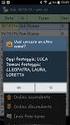 GUIDA AL DDE D.D.E.: esportazione di dati su foglio di lavoro Excel Tramite l applicazione DDE (Dinamic Data Exchange) è possibile creare e gestire un collegamento dinamico tra un foglio di lavoro Excel
GUIDA AL DDE D.D.E.: esportazione di dati su foglio di lavoro Excel Tramite l applicazione DDE (Dinamic Data Exchange) è possibile creare e gestire un collegamento dinamico tra un foglio di lavoro Excel
Vademecum inserimento Modello Organizzativo attraverso
 Vademecum inserimento Modello Organizzativo attraverso Valeri@ Il modello organizzativo dell ufficio, inserito dagli uffici giudiziari attraverso le pagine web Valeri@, è stato modificato per tenere conto
Vademecum inserimento Modello Organizzativo attraverso Valeri@ Il modello organizzativo dell ufficio, inserito dagli uffici giudiziari attraverso le pagine web Valeri@, è stato modificato per tenere conto
WebDisk. TeamPortal - WebDisk
 - INDICE Introduzione... 3 1.1 Funzioni disponibili... 4 1.2 Gestione e Consultazione... 4 1.3 Ricerca... 8 1.4 Amministrazione, direttori esterni... 10 2 Introduzione L'applicazione permette di gestire
- INDICE Introduzione... 3 1.1 Funzioni disponibili... 4 1.2 Gestione e Consultazione... 4 1.3 Ricerca... 8 1.4 Amministrazione, direttori esterni... 10 2 Introduzione L'applicazione permette di gestire
Iscrizione on line al Congresso Nazionale ANMCO
 Iscrizione on line al Congresso Nazionale ANMCO Manuale Utente per Agenzie-Aziende (Rev. 6 del 12 febbraio 2015) Congresso ANMCO on line -Manuale Utente Rev. 6 del 12 febbraio 2015 1 Sommario Sommario...
Iscrizione on line al Congresso Nazionale ANMCO Manuale Utente per Agenzie-Aziende (Rev. 6 del 12 febbraio 2015) Congresso ANMCO on line -Manuale Utente Rev. 6 del 12 febbraio 2015 1 Sommario Sommario...
GESTIGAS GASpolicella
 GESTIGAS GASpolicella Istruzioni per l uso Come accedere al programma Dati personali Come compilare un ordine Per i referenti degli ordini, come caricare i listini per accedere al programma 1. avete bisogno
GESTIGAS GASpolicella Istruzioni per l uso Come accedere al programma Dati personali Come compilare un ordine Per i referenti degli ordini, come caricare i listini per accedere al programma 1. avete bisogno
Manuale d utilizzo. Indice:
 Manuale d utilizzo Indice: - L interfaccia (area di gestione) pag. 2 - Menu lingua pag. 3 - La gestione delle cartelle pag. 4 - Menu novità pag. 7 - I contatti pag. 8 - Gestione delle aree destra e sinistra
Manuale d utilizzo Indice: - L interfaccia (area di gestione) pag. 2 - Menu lingua pag. 3 - La gestione delle cartelle pag. 4 - Menu novità pag. 7 - I contatti pag. 8 - Gestione delle aree destra e sinistra
Sezione 1: intestazione contenente i dettagli relativi al profilo utente e stream (tipi di richieste) disponibili
 2.1 Home Page Sezione 1: intestazione contenente i dettagli relativi al profilo utente e stream (tipi di richieste) disponibili Sezione 2: una serie di finestre che evidenziano le news più recenti, la
2.1 Home Page Sezione 1: intestazione contenente i dettagli relativi al profilo utente e stream (tipi di richieste) disponibili Sezione 2: una serie di finestre che evidenziano le news più recenti, la
AS.SU.RE. ASsessment for SUpplier RElationship
 AS.SU.RE. ASsessment for SUpplier RElationship Manuale utente lato fornitore V.02 Sommario 1. GESTIONE DELLE UTENZE... 3 1.1 Registrazione nuova utenza... 3 1.2 Autenticazione... 4 1.3 Recupero dei dati
AS.SU.RE. ASsessment for SUpplier RElationship Manuale utente lato fornitore V.02 Sommario 1. GESTIONE DELLE UTENZE... 3 1.1 Registrazione nuova utenza... 3 1.2 Autenticazione... 4 1.3 Recupero dei dati
Disposizione tecnica di funzionamento n. 01 rev. 05 MTEE
 Pagina 1 (ai sensi dell Articolo 4 delle regole di funzionamento del mercato dei titoli di efficienza energetica) Titolo Modalità di accesso al sistema informatico e di immissione delle proposte di negoziazione
Pagina 1 (ai sensi dell Articolo 4 delle regole di funzionamento del mercato dei titoli di efficienza energetica) Titolo Modalità di accesso al sistema informatico e di immissione delle proposte di negoziazione
OTIS eservice 1/19. Manuale utente. 14/04/2011 Riproduzione vietata
 OTIS eservice 1/19 Manuale utente OTIS eservice 2/19 Otis eservice...3 1 Introduzione...4 2 Come creare un account di eservice...4 3 Pagina principale...8 4 Report di eservice...9 5.1 Tipi di report...9
OTIS eservice 1/19 Manuale utente OTIS eservice 2/19 Otis eservice...3 1 Introduzione...4 2 Come creare un account di eservice...4 3 Pagina principale...8 4 Report di eservice...9 5.1 Tipi di report...9
Raccolta e memorizzazione dei dati immessi nei moduli dai visitatori
 Raccolta e memorizzazione dei dati immessi nei moduli dai visitatori Raccolta e memorizzazione dei dati immessi nei moduli dai visitatori Per impostazione predefinita, i risultati dei moduli vengono salvati
Raccolta e memorizzazione dei dati immessi nei moduli dai visitatori Raccolta e memorizzazione dei dati immessi nei moduli dai visitatori Per impostazione predefinita, i risultati dei moduli vengono salvati
Guida al trading automatizzato con Proorder
 Guida al trading automatizzato con Proorder Riguardo alla guida Questa guida intende fornire una spiegazione riguardo ProOrder: cos è e come puoi utilizzarla per creare una strategia di trading automatizzata.
Guida al trading automatizzato con Proorder Riguardo alla guida Questa guida intende fornire una spiegazione riguardo ProOrder: cos è e come puoi utilizzarla per creare una strategia di trading automatizzata.
OPERATIVITA WEBTEC LATO STUDIO PER GESTIONE FATTURAZIONE ELETTRONICA B2B
 OPERATIVITA WEBTEC LATO STUDIO PER GESTIONE FATTURAZIONE ELETTRONICA B2B PRIMO ACCESSO ALLA PIATTAFORMA DOPO IL RICEVIMENTO DELLE CREDENZIALI Accedendo alla piattaforma con le credenziali dell operatore
OPERATIVITA WEBTEC LATO STUDIO PER GESTIONE FATTURAZIONE ELETTRONICA B2B PRIMO ACCESSO ALLA PIATTAFORMA DOPO IL RICEVIMENTO DELLE CREDENZIALI Accedendo alla piattaforma con le credenziali dell operatore
Access 2007 Colonna di ricerca
 Pagina 1 di 7 Lezioni on line -> Gestire i dati Access 2007 Colonna di ricerca Quando si riempiono i campi dei record che formano una tabella, può essere utile e comodo poter scegliere, in un elenco dei
Pagina 1 di 7 Lezioni on line -> Gestire i dati Access 2007 Colonna di ricerca Quando si riempiono i campi dei record che formano una tabella, può essere utile e comodo poter scegliere, in un elenco dei
Manuale d uso per la raccolta: Monitoraggio del servizio di Salvaguardia
 Manuale d uso per la raccolta: Monitoraggio del servizio di Salvaguardia Pagina 1 di 9 Indice generale 1 Accesso alla raccolta... 3 2 Il pannello di controllo della raccolta e attivazione delle maschere...
Manuale d uso per la raccolta: Monitoraggio del servizio di Salvaguardia Pagina 1 di 9 Indice generale 1 Accesso alla raccolta... 3 2 Il pannello di controllo della raccolta e attivazione delle maschere...
Servizi di e-business Eni
 Servizi di e-business Eni Gestore GEBI Biblioteche Eni Versione 06/2016 Gentile Utente, questo manuale illustra l utilizzo del servizio delle Biblioteche Eni in qualità di gestore GEBI. Suggeriamo di dedicare
Servizi di e-business Eni Gestore GEBI Biblioteche Eni Versione 06/2016 Gentile Utente, questo manuale illustra l utilizzo del servizio delle Biblioteche Eni in qualità di gestore GEBI. Suggeriamo di dedicare
Prenotazione degli Appelli d esame Online. Guida Studenti alla Prenotazione degli Appelli d esame Online
 Prenotazione degli Appelli d esame Online Guida Studenti alla Prenotazione degli Appelli d esame Online pag. 1 di 13 INDICE 1. INTRODUZIONE...3 2. ACCESSO AREA WEB RISERVATA...4 3. SEZIONE ESAMI...5 3.1
Prenotazione degli Appelli d esame Online Guida Studenti alla Prenotazione degli Appelli d esame Online pag. 1 di 13 INDICE 1. INTRODUZIONE...3 2. ACCESSO AREA WEB RISERVATA...4 3. SEZIONE ESAMI...5 3.1
GALLERY. Album immagini
 GALLERY In questo menù del pannello di amministrazione si trovano tutte le funzioni utili alla gestione delle foto, dei video e degli album da inserire all'interno delle pagine con funzione ALBUM IMMAGINI
GALLERY In questo menù del pannello di amministrazione si trovano tutte le funzioni utili alla gestione delle foto, dei video e degli album da inserire all'interno delle pagine con funzione ALBUM IMMAGINI
HELP N-COM EASYSET. Istruzioni d uso del programma N-Com Easyset UTILIZZO DI N-COM EASYSET...2
 HELP N-COM EASYSET Istruzioni d uso del programma N-Com Easyset UTILIZZO DI N-COM EASYSET...2 AGGIORNAMENTO N-COM EASYSET... 2 SELEZIONE LINGUA DI N-COM EASYSET... 2 BENVENUTO...3 RICONOSCIMENTO DISPOSITIVO...3
HELP N-COM EASYSET Istruzioni d uso del programma N-Com Easyset UTILIZZO DI N-COM EASYSET...2 AGGIORNAMENTO N-COM EASYSET... 2 SELEZIONE LINGUA DI N-COM EASYSET... 2 BENVENUTO...3 RICONOSCIMENTO DISPOSITIVO...3
Operazioni preliminari: creare una cartella in Documenti
 Operazioni preliminari: creare una cartella in Documenti 1. Fare clic in successione su Start (cerchio con il logo Microsoft in basso a sinistra), Documenti. 2. Cliccare su Nuova cartella comparirà una
Operazioni preliminari: creare una cartella in Documenti 1. Fare clic in successione su Start (cerchio con il logo Microsoft in basso a sinistra), Documenti. 2. Cliccare su Nuova cartella comparirà una
